Ke správě našeho serveru příkazového řádku AlmaLinux 8 běžícího bez jakéhokoli grafického rozhraní můžeme použít Webmin. Jedná se o open-source nástroj, který lze snadno nainstalovat pomocí několika příkazů. Nabízí vzdálenou správu serverové sítě, hardwaru, zálohování a další. Uživatelé mohou nainstalovat různé moduly pro rozšíření jeho funkčnosti, jako je přidání podpory LAMP, Heartbeat Monitor, Squid Proxy Server, DHCP server a další.
Zde se naučíme, jak nainstalovat Webmin na AlmaLinux 8 pomocí příkazového terminálu a oficiálního úložiště.
Nainstalujte Webmin na server AlmaLinux 8
1. Přihlaste se jako root
Nejprve přepněte na uživatele root, abychom mohli snadno spouštět všechny příkazy, také Webmin vyžadoval práva root, aby se mohl nainstalovat a spravovat server později pomocí webového GUI.
sudo -i
2. Přidejte úložiště Webmin YUM
Pojďme přidat úložiště yum Webmin na Almalinux 8, abychom získali balíčky Webmin pro instalaci pomocí jediného příkazu.
Zkopírujte a vložte níže uvedený blok příkazů ve vašem Terminálu a stiskněte Enter klíč.
cat << EOF > /etc/yum.repos.d/webmin.repo [Webmin] name=Webmin mirrorlist=https://download.webmin.com/download/yum/mirrorlist enabled=1 gpgkey=http://www.webmin.com/jcameron-key.asc EOF
3. Spusťte aktualizaci systému
Spusťte příkaz aktualizace systému, který obnoví mezipaměť úložiště a umožní systému rozpoznat nejnovější přidané úložiště Webmin včetně balíčků dostupných pod ním.
dnf update
4. Příkaz k instalaci Webmin na AlmaLinux 8
Konečně je vše, co potřebujeme, na svém místě. Spusťte nyní jediný příkaz ke stažení a instalaci Webminu na náš operační systém Almalinux Linux založený na RPM.
dnf install webmin
5. Povolit číslo portu Webmin v bráně firewall
Pro přístup k webovému rozhraní tohoto webového nástroje pro konfiguraci systému z libovolného systémového prohlížeče, který má přístup k IP adrese nebo doméně Serveru, kam jsme jej nainstalovali; musíme otevřít číslo portu Webmin, které je 10000 v bráně Firewall.
firewall-cmd --add-port=10000/tcp --permanent
firewall-cmd --reload
6. Přístup k webovému rozhraní Webmin
Webmin je přístupný prostřednictvím libovolného webového prohlížeče z počítače, který má přístup k systému, který má být spravován prostřednictvím sítě. Kromě názvu počítače je třeba zadat port, na kterém Webmin běží (10000). Například, pokud Webmin nainstalovaný na Almalinux musí být spravován přes prohlížeč, jeho IP-adresa nebo doména v poli URL musí být specifikována spolu s 10000 portem. Pokud používáte Webmin na systému s grafickým uživatelským rozhraním, administraci lze samozřejmě provést pomocí lokální adresy v URL tj. http://localhost:10000 . Pokud je v systému možná pouze šifrovaná komunikace, nahraďte http za https.
Příklad:
https://server-ip-address:10000 or https://example.com:10000
Pokud nemáte implementováno SSL, zobrazí se upozornění „Vaše připojení není soukromé“. Klikněte na Pokročilé a klikněte na odkaz Proceed to x.x.x.x (unsafe).
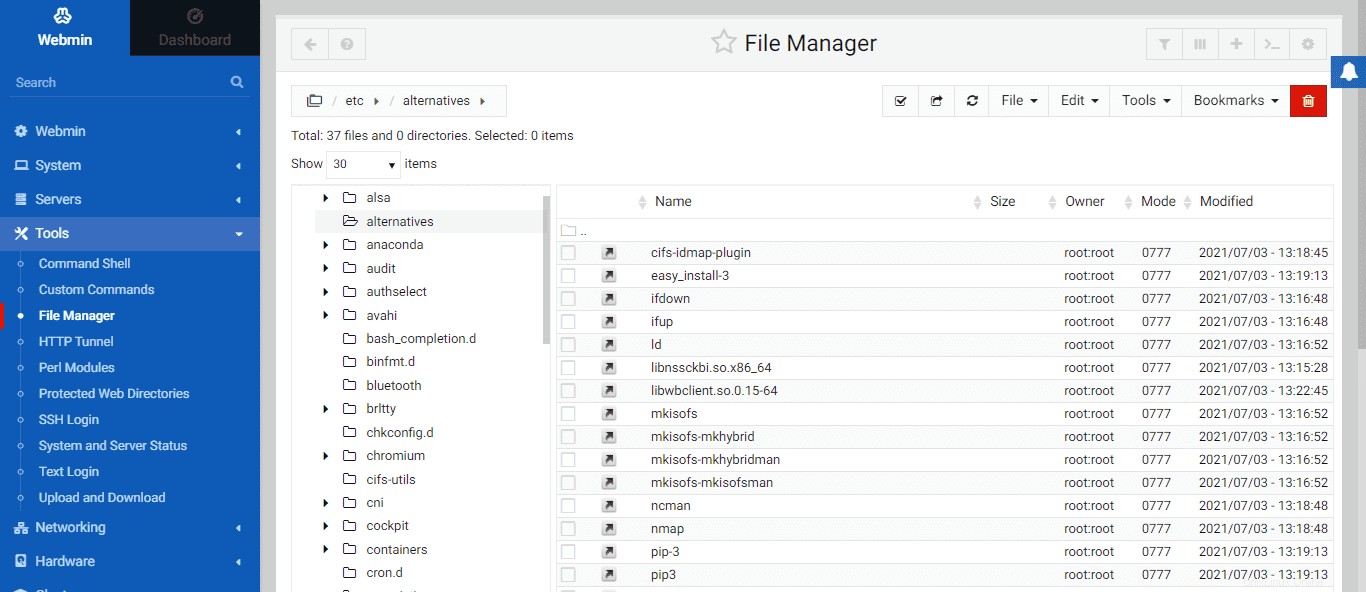
7. Přihlášení – uživatelské jméno a heslo
Pro přihlášení zadejte kořenový adresář vašeho serveru AlmaLinux 8 jako uživatelské jméno a jeho heslo.
8. Webmin Dashboard běžící na Almalinux
Zde je poslední řídicí panel, odkud může uživatel spravovat svůj server.
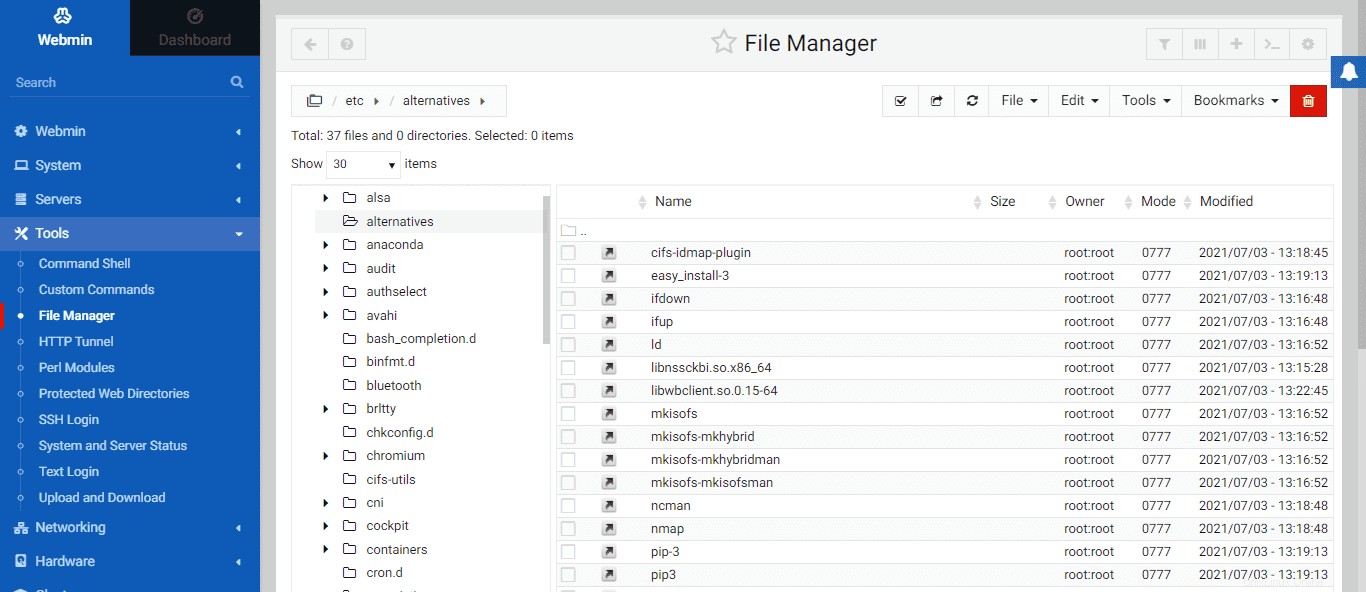
Poznámka na konec:
Webmin se používá snadno a intuitivně. Kromě toho nabízí novým i starým správcům systému několik možností, jak snadno spravovat svůj Linux Server prostřednictvím webového vzdáleného přístupu. V případě, že narazíte na nějaký problém při nastavování Webminu na vašem serveru, dejte vědět. Sekce komentářů je celá vaše…